Création d'émoticônes avec des formes géométriques (étape par étape)
introduction
Bonjour, dans ce tutoriel, je vais vous montrer comment créer des émoticônes de manière simple en utilisant des cercles et des ellipses comme base.
J'ai choisi de dessiner un chat parce que je les aime vraiment et beaucoup de gens les aiment aussi.
Alors, commençons.
Vidéo
Voici la vidéo avec deux designs différents.
Le premier est un lapin et le second est le chat dans l'illustration ci-dessus.
Taille de la toile
J'ai utilisé la grille avec cette configuration pour positionner les figures géométriques, mais si vous le souhaitez, vous pouvez vous en passer.
Esquisser
J'ai utilisé ce croquis au crayon comme référence, je l'ai numérisé et j'ai importé l'image sur ma toile.
Visage
Sélectionnez [Figure] dans la palette [Outil], [Dessin direct] Ensemble d'outils secondaire dans la palette [Outil secondaire] pour dessiner différentes lignes et cercles ou ellipses.
Pour le visage, j'utiliserai l'outil ellipse avec une taille de pinceau de 10.
Créez un nouveau calque.
Dessinez la partie inférieure du visage du chat avec une ellipse.
Vous pouvez ajuster la position et la taille avec le menu [modifier]> [transformation].
Sur un autre calque, dessinez un cercle pour le haut. Ajustez la position si nécessaire.
J'effacerai les parties inutiles.
Ça devrait ressembler à ça.
Oreilles
Sur un nouveau calque, placez la règle symétrique en plein milieu pour dessiner les oreilles.
Allez dans la palette [Outil]> outil [Figure] et choisissez le sous-outil [Ligne droite].
Dessinez l'oreille du côté gauche en utilisant deux lignes.
Yeux
Accédez à la palette [Outil]> outil [Figure] et choisissez le sous-outil [Ellipse] avec les paramètres suivants.
Assurez-vous de choisir l'option de remplissage.
Nez
Désactivez temporairement la règle symétrique et dessinez le nez avec l'outil pinceau.
Réglez la taille du pinceau sur 50.
Détails
Activez la règle symétrique.
Effacez les parties inférieures des oreilles.
Pour les détails des oreilles, j'utiliserai l'outil de sous-polyligne avec l'option de remplissage cochée.
Utilisez la couleur que vous aimez.
Dessinez le fard à joues sur les joues avec l'outil ellipse et une couleur rose.
Dessinez les moustaches avec l'outil secondaire de ligne droite.
Ajoutez les derniers détails tels que des paillettes dans les yeux avec l'outil stylo.
Ainsi nous aurons la base, à laquelle nous pourrons ajouter l'expression que nous voulons.
Pour dessiner la bouche et les sourcils, vous pouvez utiliser l'outil [Figure] et choisir l'outil secondaire [Courbe].
Vous pouvez également utiliser le Bezier quadratique.
Allez dans la palette [Outil]> outil [Figure] et choisissez le sous-outil [Courbe continue].
Sélectionnez [Bézier quadratique] dans l'option [Courbe] de la palette [Propriétés de l'outil].
Illustration terminée.
Ce serait le résultat final en utilisant l'expression d'esquisse.
N'oubliez pas de dessiner les différentes expressions sur différents calques!
Conclusion
L'ensemble du processus a été réalisé uniquement à l'aide de la souris et des outils de Clip Studio Paint, car je n'ai toujours pas de tablette graphique (° w °), et c'est vraiment facile. En laissant cela de côté, j'espère que vous avez aimé et que vous pourrez utiliser votre créativité beaucoup, en créant vos propres créations.
Vous pouvez utiliser ce tutoriel pour créer des émoticônes, non seulement de chats mais aussi d'autres animaux ou visages humains en utilisant des figures géométriques comme base.
Merci pour la lecture!






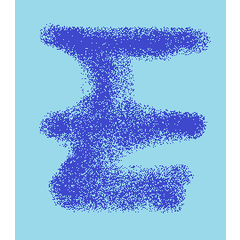









Commentaire